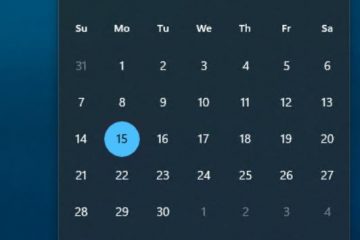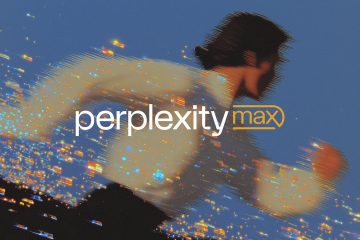วิธีแสดงเดสก์ท็อปบนคอมพิวเตอร์ Windows 11-Digital Citizen UP
คุณกำลังจัดการกับรายการสิ่งที่ต้องทำยาวๆ ที่แปลเป็นหน้าต่างและแอปจำนวนนับไม่ถ้วนที่เปิดบนคอมพิวเตอร์ Windows 11 ของคุณหรือไม่? ไม่ว่าจะเป็นการค้นหาไฟล์ วางทางลัด หรือเพียงแค่พักหายใจ ในบางจุด คุณอาจพบว่าตัวเองจำเป็นต้องเข้าถึงเดสก์ท็อปอย่างรวดเร็ว ในบทช่วยสอนนี้ ฉันจะอธิบายวิธีการและทางลัดห้าวิธีในการแสดงเดสก์ท็อปใน Windows 11 ดังนั้น หากคุณต้องการทราบวิธีสลับระหว่างหน้าต่างที่ใช้งานอยู่และเดสก์ท็อปอย่างรวดเร็ว โปรดอ่านต่อ:
1. วิธีแสดงเดสก์ท็อปใน Windows 11 ด้วยแป้นพิมพ์ลัด
วิธีที่เร็วและสะดวกที่สุดในการแสดงเดสก์ท็อปบนแล็ปท็อปหรือพีซี Windows 11 คือการใช้แป้นพิมพ์ลัดเฉพาะ:
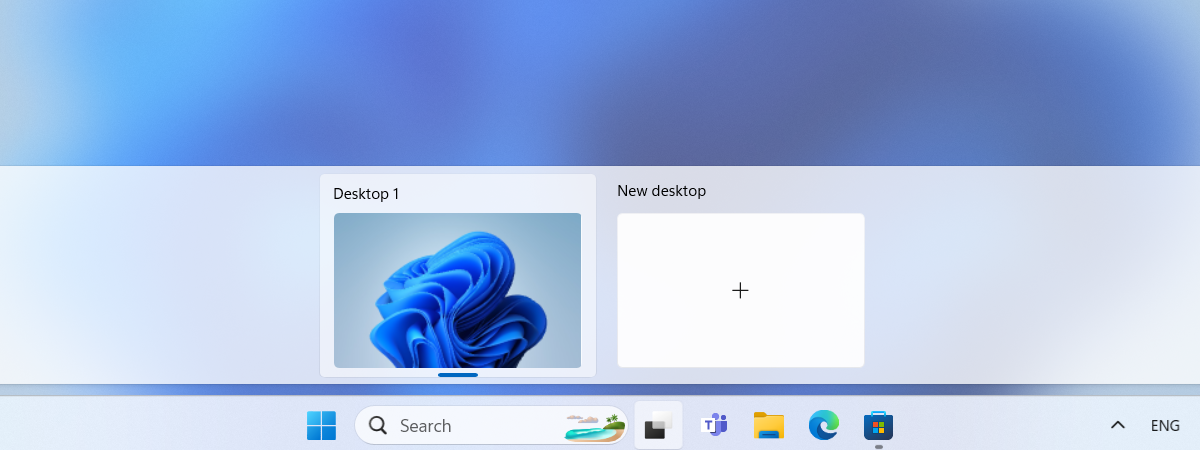
ชนะ + D
ฉันต้องยอมรับว่าฉันชอบวิธีนี้ เนื่องจากการกดปุ่ม Win + D เป็นการดำเนินการด้วยมือเดียวบนแป้นพิมพ์ใดๆ ที่มีรูปแบบทั่วไป
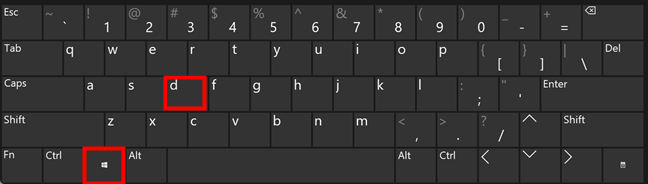
ทางลัดบนเดสก์ท็อปที่แสดงคือ Win + D
เมื่อคุณใช้แป้นพิมพ์ลัดนี้ , Windows 11 จะซ่อนหน้าต่างแอปพลิเคชันที่เปิดอยู่ทั้งหมดทันที ทำให้คุณสามารถเข้าถึงเดสก์ท็อปของคุณได้ทันที
เคล็ดลับ: หากคุณใช้เดสก์ท็อปเสมือน คุณสามารถใช้แป้นพิมพ์ลัดอื่นเพื่อสลับ ระหว่างพวกเขาและเข้าถึงสิ่งที่คุณต้องการ หากต้องการเรียนรู้เพิ่มเติม โปรดอ่านวิธีใช้มุมมองงานใน Windows 11
2. วิธีแสดงเดสก์ท็อปด้วยทางลัดย่อเล็กสุดทั้งหมด
หากต้องการแสดงเดสก์ท็อปอย่างรวดเร็วบนเครื่อง Windows 11 ของคุณ คุณอาจต้องดำเนินการงานที่น่าเบื่อในการย่อหน้าต่างทีละหน้าต่าง โชคดีที่ระบบปฏิบัติการยังมีทางลัดย่อขนาดมาตรฐานทั้งหมดด้วย หากคุณต้องการประหยัดเวลา ให้กด:
Win + M
…บนคีย์บอร์ดของคุณ และหน้าต่างแอปพลิเคชันที่เปิดอยู่ทั้งหมดจะย่อเล็กสุดไปที่ทาสก์บาร์ทันที ทำให้คุณสามารถเข้าถึงได้ทันที ไปที่เดสก์ท็อป เป็นวิธีที่มีประสิทธิภาพในการล้างหน้าจอโดยไม่ต้องปิดโปรแกรมใดๆ
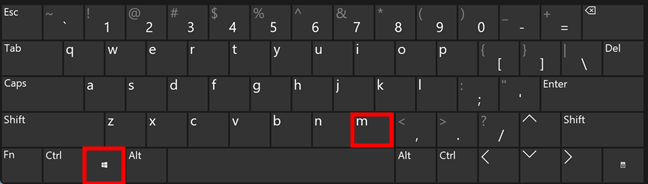
ทางลัด Win + M จะแสดงเดสก์ท็อป
หากต้องการคืนค่าหน้าต่างแอปพลิเคชันที่ย่อเล็กสุดไว้บนเดสก์ท็อปของคุณ ให้รวม Shift ไว้ในคีย์ผสม:
Windows + Shift + M
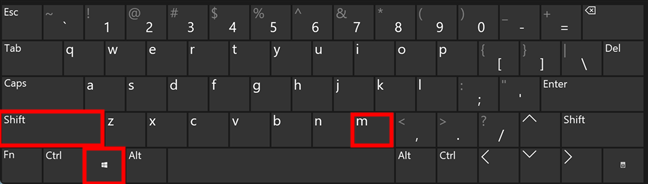
Win + Shift + M คืนค่าหน้าต่างที่เปิดอยู่ทั้งหมด
ฉันแน่ใจว่าคุณจะเห็นด้วยว่าแป้นพิมพ์ลัดเหล่านี้มีประโยชน์มากเมื่อคุณต้องการกลับไปที่เดสก์ท็อปใน Windows 11 หรือกู้คืนทั้งหมด หน้าต่างที่เปิดอยู่
3. วิธีย้อนกลับและใช้ปุ่มแสดงเดสก์ท็อปบนทาสก์บาร์ของ Windows 11
หากคุณต้องการใช้เมาส์เหนือแป้นพิมพ์ ปุ่มแสดงเดสก์ท็อปใน Windows 11 อาจเป็นทางเลือกที่สะดวกกว่า คลิกหรือแตะเพียงครั้งเดียวบนปุ่มบาง ๆ นี้จะเผยให้เห็นเดสก์ท็อปของคุณอย่างรวดเร็ว แม้ว่าฟีเจอร์นี้จะเป็นค่าเริ่มต้นใน Windows 10 แต่ฟีเจอร์นี้ก็ถูกปิดใช้งานในการอัปเดตล่าสุดของ Windows 11 อย่างไรก็ตาม ไม่ต้องกังวล คุณสามารถเปิดใช้งานใหม่ได้อย่างง่ายดายหากคุณพลาดทางลัดบนเดสก์ท็อปที่เข้าถึงด่วนนี้
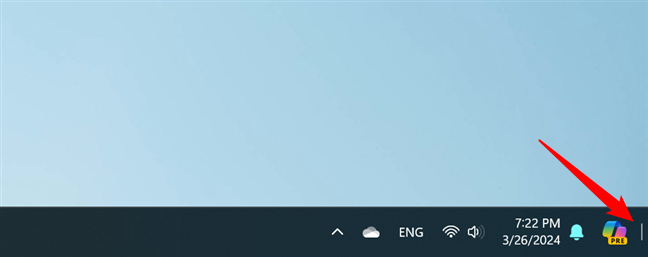
ปุ่มแสดงแถบงานเดสก์ท็อปใน Windows 11
หากปุ่มแสดงเดสก์ท็อปหายไปในคอมพิวเตอร์ Windows 11 ของคุณ ให้คลิกขวาที่ช่องว่าง ของแถบงานและเลือกการตั้งค่าแถบงานในเมนูที่แสดง

เปิดการตั้งค่าแถบงาน
ซึ่งจะเปิดแอปการตั้งค่าและนำคุณไปยังหน้าการตั้งค่าส่วนบุคคล > แถบงานโดยอัตโนมัติ ที่นี่ เลื่อนลงไปที่ลักษณะการทำงานของแถบงาน ขยายออก และทำเครื่องหมายที่ตัวเลือก “เลือกมุมไกลของแถบงานเพื่อแสดงเดสก์ท็อป”
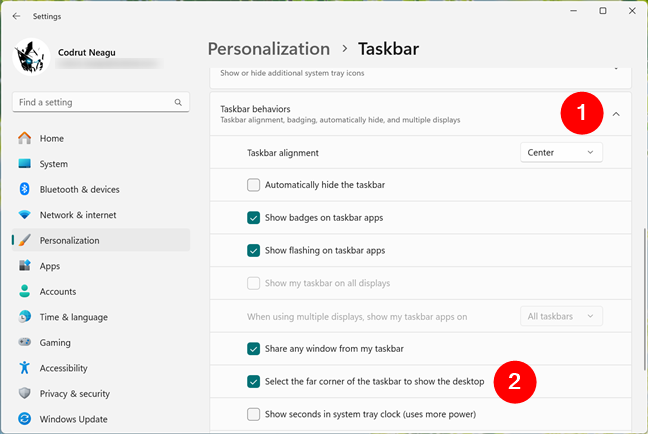
เปิดใช้งาน เลือกมุมไกลของแถบงานเพื่อแสดงเดสก์ท็อป
การดำเนินการนี้จะคืนค่า ปุ่มแสดงเดสก์ท็อปที่ด้านขวาสุดของทาสก์บาร์ของ Windows 11 ตอนนี้คุณสามารถคลิกหรือแตะเพื่อไปที่เดสก์ท็อปได้อย่างรวดเร็ว
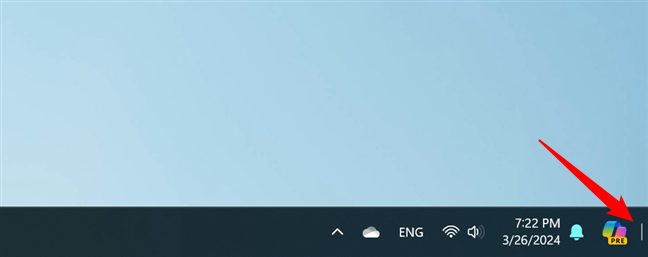
กดส่วนท้ายของแถบงานเพื่อแสดงเดสก์ท็อปใน Windows 11
คลิกหรือแตะ ปุ่มเดียวกันนี้จะนำหน้าต่างทั้งหมดที่คุณเปิดกลับมาทันที
เคล็ดลับ: ยกเว้นทางลัดย่อเล็กสุดทั้งหมดที่ครอบคลุมในวิธีที่สอง คุณ สามารถรวมทางลัดหรือปุ่มอื่น ๆ ที่นำเสนอในบทช่วยสอนนี้ตามที่คุณต้องการ ตัวอย่างเช่น คุณสามารถสลับระหว่างเดสก์ท็อปและหน้าต่างที่เปิดอยู่โดยใช้ปุ่มแสดงเดสก์ท็อปที่ด้านท้ายของแถบงาน จากนั้นกด Windows + D เพื่อคืนค่าหน้าต่างที่ใช้งานอยู่ของคุณ
4. วิธีแสดงเดสก์ท็อปใน Windows 11 โดยใช้เมนู WinX
อีกวิธีหนึ่งในการแสดงเดสก์ท็อปใน Windows 11 ก็คือเมนู WinX คลิกขวาที่ปุ่ม Start หรือใช้แป้นพิมพ์ลัด Win + X เพื่อเปิดเมนูนี้ จากนั้นคลิกหรือแตะตัวเลือกสุดท้ายที่มีป้ายกำกับว่าเดสก์ท็อป

วิธีแสดงเดสก์ท็อปโดยใช้เมนู WinX
การดำเนินการนี้จะย่อหน้าต่างที่เปิดอยู่ทั้งหมดให้เล็กสุดและแสดงเดสก์ท็อป หากคุณต้องการคืนค่าหน้าต่างที่เปิดอยู่ทั้งหมด ให้ทำซ้ำขั้นตอนเดียวกันหรือใช้วิธีการอื่นจากคู่มือนี้ ยกเว้นวิธีที่สอง
5. วิธีสร้างทางลัดแสดงเดสก์ท็อปของคุณเองใน Windows 11
สุดท้ายแต่ไม่ท้ายสุด คุณยังสามารถสร้างทางลัดแสดงเดสก์ท็อปของคุณเองได้อีกด้วย ง่ายมาก:
เริ่มต้นด้วยการคลิกขวา (หรือกดค้างไว้) พื้นที่ว่างบนเดสก์ท็อปของคุณ ในเมนูบริบท ให้เลือกใหม่ จากนั้นเลือกทางลัด
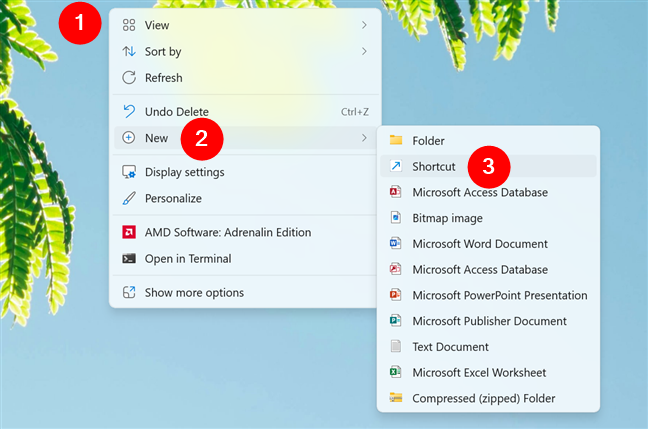
เริ่มสร้างทางลัดใหม่
ในช่องเป้าหมาย ให้พิมพ์:
C:\Windows\explorer.exe shell:::{ 3080F90D-D7AD-11D9-BD98-0000947B0257}
จากนั้น ดำเนินการต่อโดยคลิกถัดไป
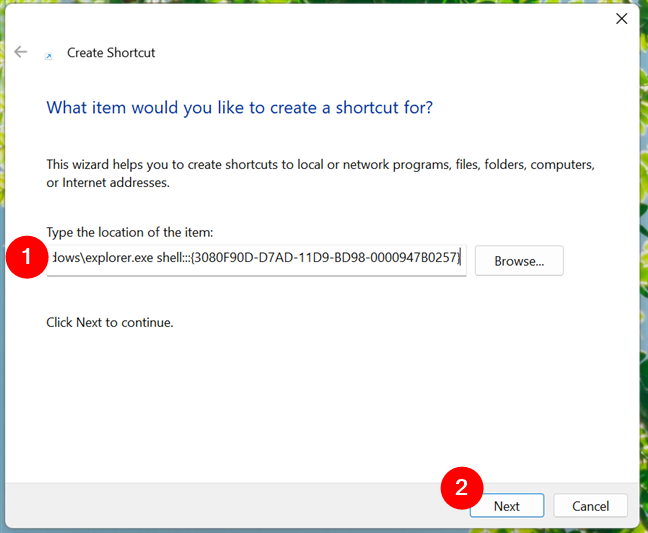
ตำแหน่งสำหรับคำสั่ง Show Desktop
ตั้งชื่อทางลัดของคุณ เช่น Show Desktop และสรุปโดย คลิกเสร็จสิ้น
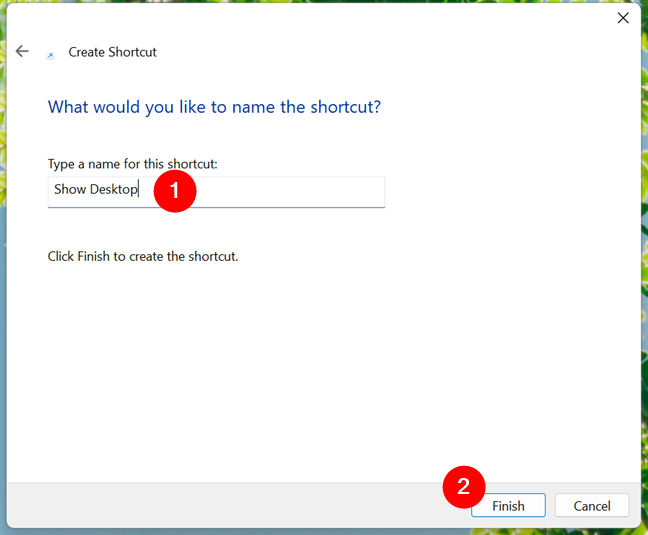
เลือกชื่อสำหรับแสดงทางลัดบนเดสก์ท็อป
เคล็ดลับ: หากคุณต้องการความช่วยเหลือเพิ่มเติมในการทำความเข้าใจวิธีสร้างทางลัดใน Windows 11 โปรดอ่านคู่มือนี้: วิธีสร้างทางลัดสำหรับไฟล์ โฟลเดอร์ แอพ และเว็บเพจใน Windows โอ้ และเพื่อความเป็นส่วนตัว คุณอาจต้องการเปลี่ยนไอคอนของทางลัดด้วย
คุณจำวันเก่าๆ ที่ดีเมื่อ Windows มีไอคอนแสดงเดสก์ท็อปบนทาสก์บาร์หรือไม่ หากคุณทำหรือไม่ได้ทำ คุณอาจต้องการปักหมุดทางลัดใหม่นี้ไว้ที่แถบงาน Windows 11 ของคุณ แค่ลากมันไปตรงนั้น 🙂
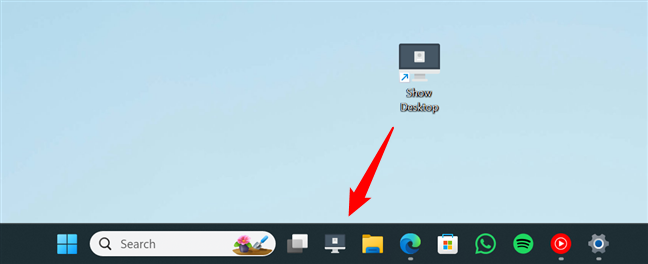
คุณสามารถปักหมุดทางลัดแสดงเดสก์ท็อปไว้ที่ทาสก์บาร์ได้
มีวิธีหรือทางลัดอื่นในการแสดงเดสก์ท็อปใน Windows 11 หรือไม่
การเข้าถึงสิ่งที่คุณต้องการบนคอมพิวเตอร์ Windows 11 มักจะเสร็จสิ้น ผ่านเดสก์ท็อปซึ่งพวกเราส่วนใหญ่เพิ่มทางลัดให้กับแอปพลิเคชันที่ใช้บ่อยที่สุด เมื่อคุณเปิดหน้าต่างหลายบาน การเข้าถึงเดสก์ท็อปอย่างรวดเร็วอาจเป็นเรื่องท้าทายหากคุณไม่ทราบวิธีการที่เหมาะสม อย่างไรก็ตาม เมื่อคุณได้เรียนรู้ทั้งหมดแล้ว คุณก็พร้อมที่จะไปที่เดสก์ท็อปของคุณได้ทันทีทุกเมื่อที่คุณต้องการ มีวิธีอื่นหรือแป้นพิมพ์ลัดที่คุณรู้จักในการแสดงเดสก์ท็อปอย่างรวดเร็วหรือไม่ ตัวอย่างเช่น ฉันชอบที่จะหาวิธีในการนำคุณสมบัติเดสก์ท็อปกลับมาจาก Windows 10 อีกครั้ง คุณรู้ไหมว่าคุณต้องแสดงเดสก์ท็อปโดยการวางเมาส์ไว้ที่ส่วนท้ายของแถบงาน แล้วคุณล่ะ คุณพอใจกับตัวเลือกปัจจุบันหรือไม่? แจ้งให้เราทราบในความคิดเห็น
บทความที่เกี่ยวข้อง
แทรก